Samsung всегда представляет несколько вариантов своих флагманских устройств, включая варианты для 3G и LTE. Это имеет место для Galaxy S5, Galaxy Note 3 и Galaxy Note 4. Некоторые пользователи, у которых есть вариант LTE, находят, что они не могут использовать или устанавливать свои LTE-соединения после того, как они подключили SIM-карту 4G / LTE. Это может расстраивать.
Д-р Кетан разработал небольшое приложение, которое может активировать отсутствующий or Отключена опция 4G / LTE on Варианты LTE Galaxy S5, Galaxy Note 3 и Galaxy Note 4. Чтобы запустить это приложение, вам необходимо иметь root-доступ на вашем устройстве. Приложение упаковано всего в 1 МБ, и вы можете установить его и включить опцию LTE. Приложение поддерживает варианты Galaxy S5, Galaxy Note 3 и Galaxy Note 4, которые работают на Android 4.4 KitKat или Android 5.0 Lollipop.
В этом руководстве мы расскажем вам, как запустить ваше устройство и запустить это приложение, чтобы вы могли получить отсутствующий вариант 4G / LTE на своем устройстве Samsung.
Как на САМСУНГЕ включить только 4G сеть / Настроить сети LTE / 2G/3G/4G / Samsung / Андройд
Прежде чем мы начнем, обратите внимание на следующее:
- Это руководство предназначено и будет работать только для Galaxy S5, Note 3 и Note 4.
- Вы должны укрепить свое устройство.
- Если ваш LTE работает, нет необходимости в этом приложении.
- Это приложение не будет включать LTE на устройства без поддержки LTE. Приложение активируется только на устройствах LTE, которые не обнаруживают LTE, когда вставлена SIM-карта 4G / LTE.
Примечание. Методы, необходимые для запуска пользовательских восстановлений, ромов и для запуска вашего телефона, могут привести к отключению вашего устройства. Коррекция вашего устройства также аннулирует гарантию, и она больше не будет иметь права на бесплатное обслуживание устройств от производителей или поставщиков гарантий. Будьте ответственны и помните об этом, прежде чем решите действовать самостоятельно. В случае возникновения неудачи мы или производители устройств никогда не должны нести ответственность.
How-To: Включить Отсутствующий 4G / LTE на Samsung Galaxy S5, Note 3 и Note 4
- Сделайте свое устройство корневым, и вы вставили его на SIM-карту с поддержкой 4G / LTE.
- Загрузите файл LTE_Enable_1.0.apk.
- Скопируйте скачанный файл APK на телефон.
- Зайдите в настройки -> система -> безопасность -> неизвестные источники -> разрешить.
- Найдите скопированный APK-файл на устройстве. Нажмите и установите
- Откройте приложение из ящика приложений.
- Предоставьте права SuperSu. Подождите, пока устройство попросит вас перезагрузить компьютер.
- После того, как устройство попросит перезагрузить компьютер, перезагрузите его и найдите опцию 4G / LTE.
- Найдите опцию 4G / LTE, перейдя в настройки -> подключения-> сети -> другие сети-> мобильные сети-> режим сети.
- Вы должны найти опцию LTE, и теперь устройство должно быть подключено к 4G. Это должно выглядеть так:
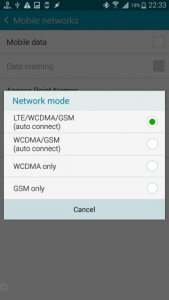
У вас были проблемы с вашим вариантом LTE Samsung Galaxy?
Источник: www.android1pro.com
Как включить мобильный интернет 4-го поколения на Android
Интернет-соединение 4G – отличная возможность каждого современного пользователя наслаждаться качественным видеоконтентом и интернет-серфингом без ограничений. Связь четвертого поколения появилась в нашей стране относительно недавно, но уже ее яркими приверженцами стало подавляющее большинство пользователей многофункциональных девайсов на базе ОС Android. Далеко не все юзеры знают, как включить 4G на Android. В данном посте мы рассмотрим основные преимущества сети, а также способы ее быстрой активации на устройствах.
Достоинства 4G-соединения
С появлением 3G-соединения пользователи многофункциональных девайсов беспощадно стали поглощать мобильный трафик. И это неудивительно, ведь связь третьего поколения позволила просматривать видео в режиме онлайн и даже общаться посредством популярных видеомесенджеров.
4-е поколение связи при этом призвано значительно повысить качество обмена информацией между пользователями. Выбирая интернет 4G на Android, вы окружаете себя новыми возможностями, которые ранее не могло предоставить интернет-соединение 3G.
К основным преимуществам связи нового поколения следует отнести увеличенную скорость.
Сети 4G способны передавать потоковые данные на скорости 100-500 Мбит/с (3G обеспечивало пользователя лишь 3 Мбит/с). С такой шириной канала владелец смартфона или планшета получил возможность играть в режиме онлайн в многопользовательские игры, устраивать интернет-конференции, просматривать видеоматериалы в формате Full HD. Также был улучшен процесс обмена большими объемами данных между облачными хранилищами.
Возможные проблемы при подключении 4G
Подключение и настройка 3G интернета на Android
Основные трудности, возникающие при взаимодействии с устройством:
- Длительность соединения превышает 2 минуты.
- Невозможно осуществить подключение или установка зависает на одном из этапов настройки.
- Не включаются мобильные данные.
- Сигнал нестабильный. Резкие постоянные перепады с 4G на 3G, E, H, G.
Возможные решения для вышеуказанных проблем:
- Несколько раз попробовать восстановить соединение, если не помогает, перезагрузить гаджет и подключиться снова.
- Если показывает, что соединение установлено, а в Интернет войти не получается, следует принудительно закрыть Сеть и повторить настройки.
- Проверить баланс симки, возможно, она заблокирована из-за отрицательного баланса.

- Проверить зону покрытия. Попадает ли в нее смартфон.

- Подождать или позвонить оператору и уточнить, не проводят ли они технические работы.
- Включать вручную.
- Если ничего не помогает, и система не работает, следует обратиться в поддержку сотовой связи.
Включение 4G-интернета на смартфоне со стандартной оболочкой
Чтобы включить передачу мобильных данных по интернету в смартфоне, на базе которого установлена стандартная оболочка Android, достаточно опустить шторку и выбрать соответствующий ярлык сети.

На картинке указан пример с сетью 3G, но такой же ярлык будет у вас с гордым наименованием 4G или LTE. Если ярлык не изменился, вам потребуется зайти в настройки мобильного соединения и выбрать сеть 4G в качестве основной для передачи мобильного трафика.
- Перейдите в раздел настроек «Беспроводные сети».
- Тапните по вкладке «Еще».
- Зайдите в пункт «Мобильные сети».
- Здесь вы найдете несколько настроек, одной из которых будет «Тип сети». Решая вопрос, как оставить только 4G в Android, выберите эту сеть из предложенного перечня, не отдавая предпочтение комбинированным вариантам.
Почему не работает 3G на андроид
Прежде чем настроить 3G на андроид, убедитесь, что ваш смартфон поддерживает этот тип сети. Всю информацию по данному вопросу вы сможете найти в документации, прилагаемой к устройству, или в интернете.
Также стоит уточнить, есть ли в вашем городе покрытие 3G/4G. Так, например, в городах Украины внедрение 4G только планируется, поэтому воспользоваться сверхбыстрым интернетом при всем желании не получится. С зонами покрытия крупнейших российских операторов мобильной связи вы можете ознакомиться по следующим ссылкам:
Все смартфоны автоматически получают настройки мобильного интернета от оператора сети, но иногда гаджет не может правильно установить необходимые опции, вследствие чего пропадает доступ к мобильному интернету. Узнать, как выбрать точку доступа и задать правильные настройки, вы сможете из нашей статьи «Как настроить интернет на Андроид».
Включение 4G на смартфонах Samsung
Компания Samsung позаботилась о том, чтобы ее гаджеты имели индивидуальный интерфейс. То есть пользователей устройства ждет нестандартная оболочка. Включение 4G в ней потребует дополнительных навыков. Для того чтобы данный процесс увенчался успехом, вам необходимо:

- Открыть настройки девайса.
- Перейти в раздел «Подключение».
- Выбрать «Использование данных».

Представленная инструкция опирается на оболочку для смартфонов под ОС Lollipop. Решая проблему, как включить 4G на Android Marshmallow, Nougat или Oreo, вы также не будете испытывать никакого дискомфорта. Весь процесс интуитивен. Могут отличаться лишь некоторые разделы меню.
Данную функцию легко включить и через шторку быстрого доступа. Для этого:
- просто проведите пальцем от верхнего края экрана книзу (сделайте свайп сверху вниз).
- Выпадет меню, в верхней строке которого вы сможете включить Wi-Fi, Bluetooth и другие полезные функции, в том числе мобильные данные (просто найдите соответствующий значок в виде двух стрелочек).

Как включить 3G на андроиде
В ОС Android кнопка включения мобильного интернета находится на панели быстрого доступа, которая появляется, когда пользователь тянет «шторку» из верхней части экрана вниз. Достаточно нажать кнопку «Мобильный интернет», чтобы подключить или отключить 3G на телефоне. В зависимости от типа выбранной сети в строке состояния появится соответствующий значок:
- «Е» для 2G
- «Н+» или «3G» для 3G
- «4G» для 4G
Важно знать: Подключение к мобильным сетям нового поколения может сильно сократить длительность автономной работы смартфона. Поэтому, если вам важно сохранить заряд батареи, не стоит включать 4G, а лучше вообще отключать мобильный интернет, когда в нем нет необходимости.
Почему Android-смартфон не подключается к сети 4G
Проблемы с включением высокоскоростного соединения могут возникнуть у каждого пользователя, вам необходимо быть к ним готовыми. Основными причинами, почему на Android перестал работать 4G или вовсе не включился, следует считать аппаратную ошибку, сбой программного обеспечения или вредоносное воздействие вируса.
Каждая из этих проблем легко решается. Скорее всего, вам потребуется установить дополнительное ПО для того, чтобы просканировать систему. Можно сразу перейти к сбросу настроек сетей к заводским параметрам. Нередко причиной возникновения неполадок является сам пользователь, который внес некорректные данные в настройки девайса.
Как настроить на смартфонах Apple c iOS
- Нажимаем по шестеренке, чтобы попасть в конфигурацию телефона.

- Теперь выбираем третий пункт «Сотовая связь».
- «Параметры данных».

- Теперь выбираем режим.
Быстрая настройка 4G-интернета на Android-устройстве
Наиболее простым способом отладки интернет-соединения на многофункциональном гаджете Android является заказ у оператора стандартного пакета настроек.
То есть, занявшись вопросом, как настроить 4G на Android, изначально свяжитесь с оператором и попросите его выслать вам полный перечень настроек для устройства. Как только они придут на телефон, следует их распаковать и сохранить.
После этого вы сможете наслаждаться интернетом без каких-либо ограничений, не прописанных в вашем пакете услуг. Если все пошло не по стандартной схеме и по какой-либо из причин автоматическая настройка не дала результата, следует перейти к ручной отладке. Для этого:
- Откройте настройки девайса.
- В разделе «Беспроводные сети» найдите вкладку «Еще».

- Перейдите в раздел «Мобильные сети».



Следует отметить, что 4G-интернет чрезвычайно «прожорлив» в плане электропитания, ввиду чего будьте готовы к быстрому разряду батареи. Высокая скорость требует соответствующего энергопотребления.
Как включить 4G в устройстве Samsung на базе Android
Интернет четвертого поколения на телефонах Samsung включается несколько иначе. Особенности моделей этого производителя немного видоизменили привычную для пользователей систему Android. Чтобы установить 4G, потребуется открыть меню и выбрать иконку «Настройки». Внутри найти пункт «Другие сети». Нужен подраздел «Мобильные сети».
На экране появится список опций, включение и выключение которых регулируется. Чтобы телефон выполнял мобильную передачу информации, напротив пункта «Мобильные данные» должна стоять отметка. Ниже находится надпись «Режимы сети». Здесь устанавливается позиция «Lte», которая идентична 4G.
После выполнения несложных действий по настройке можно попробовать воспользоваться интернетом на телефоне Самсунг. Если скорость передачи данных не повысилась, возможно, проблема была не в настройках. Некоторые устройства не поддерживают 4G (этот аспект оговаривается в инструкции к телефону).
Другая причина низкой скорости интернета заключается в выборе сотового оператора. Если установлены настройки Теле2 на Андроид и сайты медленно загружаются, значит, этот поставщик связи не поддерживает 4G в конкретном регионе.
Пользование высокоскоростным интернетом оправдывает потраченные на настройку время и средства. Разобраться, как подключить 4G на планшет или телефон, нетрудно. Справиться сможет каждый, потратив несколько минут на изучение инструкции.
Включаем LTE/4G на телефонах Samsung Galaxy и прочих.
Во-первых, нужно убедиться, что телефон поддерживает выбранный тип связи LTE/4G. Samsung выпускает в продажу сразу несколько разновидностей моделей одного и того же телефона. Делается это для удешевления смартфона, а так же под особенности конкретного рынка продаж.
Поэтому проверяем свою модель на предмет совместимости с LTE/4G, для чего вам понадобится точный номер модели телефона. Читаем ниже как это сделать.
Как включить мобильный интернет 4-го поколения на Android
Интернет-соединение 4G – отличная возможность каждого современного пользователя наслаждаться качественным видеоконтентом и интернет-серфингом без ограничений. Связь четвертого поколения появилась в нашей стране относительно недавно, но уже ее яркими приверженцами стало подавляющее большинство пользователей многофункциональных девайсов на базе ОС Android. Далеко не все юзеры знают, как включить 4G на Android. В данном посте мы рассмотрим основные преимущества сети, а также способы ее быстрой активации на устройствах.
Достоинства 4G-соединения
С появлением 3G-соединения пользователи многофункциональных девайсов беспощадно стали поглощать мобильный трафик. И это неудивительно, ведь связь третьего поколения позволила просматривать видео в режиме онлайн и даже общаться посредством популярных видеомесенджеров.
4-е поколение связи при этом призвано значительно повысить качество обмена информацией между пользователями. Выбирая интернет 4G на Android, вы окружаете себя новыми возможностями, которые ранее не могло предоставить интернет-соединение 3G.
К основным преимуществам связи нового поколения следует отнести увеличенную скорость.
Сети 4G способны передавать потоковые данные на скорости 100-500 Мбит/с (3G обеспечивало пользователя лишь 3 Мбит/с). С такой шириной канала владелец смартфона или планшета получил возможность играть в режиме онлайн в многопользовательские игры, устраивать интернет-конференции, просматривать видеоматериалы в формате Full HD. Также был улучшен процесс обмена большими объемами данных между облачными хранилищами.
Что такое LTE
У многих абонентов компании часто возникает вопрос, что значит LTE у Билайн. Это обычный Интернет 4G, который в пять раз быстрее 3G. По своему качеству он не уступает проводному Интернету или Вай Фай. С помощью такого подключения можно с более быстрой скоростью загружать игры, видео, файлы или страницы.
Рассматривая особенности ЛТЕ Билайна, что это такое, стоит отметить появление новой сети — 4G+. Ее особенность состоит в шесть раз большей скорости в сравнении с 4G и в 30 раз большей, чем у 3G. Не удивительно, что 4G и 4G+ от Билайн пользуется спросом, а количество желающих ее подключить только растет.

Включение 4G-интернета на смартфоне со стандартной оболочкой
Чтобы включить передачу мобильных данных по интернету в смартфоне, на базе которого установлена стандартная оболочка Android, достаточно опустить шторку и выбрать соответствующий ярлык сети.

На картинке указан пример с сетью 3G, но такой же ярлык будет у вас с гордым наименованием 4G или LTE. Если ярлык не изменился, вам потребуется зайти в настройки мобильного соединения и выбрать сеть 4G в качестве основной для передачи мобильного трафика.
- Перейдите в раздел настроек «Беспроводные сети».
- Тапните по вкладке «Еще».
- Зайдите в пункт «Мобильные сети».
- Здесь вы найдете несколько настроек, одной из которых будет «Тип сети». Решая вопрос, как оставить только 4G в Android, выберите эту сеть из предложенного перечня, не отдавая предпочтение комбинированным вариантам.
Известные проблемы (ошибки) и их решение
Самая распространенная неполадка, возникающая, в основном, у неопытных пользователей – это отсутствие сигнала мобильного интернета.
Тариф подобран правильно, оплачен вовремя, и покрытие есть, но 4G все равно не работает. В чем же причина?
- А причина самая банальная: отключен пункт «Мобильные данные». Необходимо просто передвинуть ползунок в режим «Вкл», и тогда интернет мгновенно активируется.
- Следующая проблема: отсутствие точки доступа. Бывает, что доступ к определенному оператору отсутствует. В таком случае, вам необходимо вручную добавить эту точку, как мы писали выше.
- Ну и напоследок оставим самые банальные, но немаловажные факторы: вы просто забыли оплатить тариф либо срок действия сим-карты закончился. Чтобы избежать этих мелких неприятностей, не выбрасывайте тарифный пакет и не забывайте заглядывать в свой личный кабинет, предоставленный оператором.
Включение 4G на смартфонах Samsung
Компания Samsung позаботилась о том, чтобы ее гаджеты имели индивидуальный интерфейс. То есть пользователей устройства ждет нестандартная оболочка. Включение 4G в ней потребует дополнительных навыков. Для того чтобы данный процесс увенчался успехом, вам необходимо:

- Открыть настройки девайса.
- Перейти в раздел «Подключение».
- Выбрать «Использование данных».
- Установить галочку напротив «Мобильные данные».

Представленная инструкция опирается на оболочку для смартфонов под ОС Lollipop. Решая проблему, как включить 4G на Android Marshmallow, Nougat или Oreo, вы также не будете испытывать никакого дискомфорта. Весь процесс интуитивен. Могут отличаться лишь некоторые разделы меню.
Данную функцию легко включить и через шторку быстрого доступа. Для этого:
- просто проведите пальцем от верхнего края экрана книзу (сделайте свайп сверху вниз).
- Выпадет меню, в верхней строке которого вы сможете включить Wi-Fi, Bluetooth и другие полезные функции, в том числе мобильные данные (просто найдите соответствующий значок в виде двух стрелочек).

Тест работоспособности
А вот проверить качество и скорость интернета помогут специальные приложения. Они сканируют устройство, особое внимание уделяя связи. Также определяют, чем вызвана замедленная работа сети: внешними факторами, такими как плохое покрытие оператора или сбои, или же внутренними (слабый поглощающий сигнал телефона и т.д.).
Тест скорости 4G, 5G, WiFi, карта покрытия сети
Хорошей программой считается nPerf. Эта утилита идеально подходит и для компьютеров, и для смартфонов. Приложение опирается на уникальный алгоритм, позволяющий провести максимально точный тест скорости.
Почему Android-смартфон не подключается к сети 4G
Проблемы с включением высокоскоростного соединения могут возникнуть у каждого пользователя, вам необходимо быть к ним готовыми. Основными причинами, почему на Android перестал работать 4G или вовсе не включился, следует считать аппаратную ошибку, сбой программного обеспечения или вредоносное воздействие вируса.
Каждая из этих проблем легко решается. Скорее всего, вам потребуется установить дополнительное ПО для того, чтобы просканировать систему. Можно сразу перейти к сбросу настроек сетей к заводским параметрам. Нередко причиной возникновения неполадок является сам пользователь, который внес некорректные данные в настройки девайса.
Характеристики ЛТЕ
Много вопросов касается характеристик 4G и 4G+. Пользователей интересует скорость LTE у Билайн. Максимальный параметр для 4G составляет 73 Мбит/с, а для 4G+ — до 110 Мбит/с. Реальная скорость на мобильном устройстве пользователям может быть иной и зависит от многих факторов: параметров используемого девайса, уровня загрузки сети и нюансов рельефа. Также значение имеют и погодные условия.
Многие спрашивают, какие частоты LTE у Билайна. Этот провайдер работает в следующих диапазонах:
- 1710,1-1723,8 МГц;
- 1805,1-1818,8 МГц.

Быстрая настройка 4G-интернета на Android-устройстве
Наиболее простым способом отладки интернет-соединения на многофункциональном гаджете Android является заказ у оператора стандартного пакета настроек.
То есть, занявшись вопросом, как настроить 4G на Android, изначально свяжитесь с оператором и попросите его выслать вам полный перечень настроек для устройства. Как только они придут на телефон, следует их распаковать и сохранить.
После этого вы сможете наслаждаться интернетом без каких-либо ограничений, не прописанных в вашем пакете услуг. Если все пошло не по стандартной схеме и по какой-либо из причин автоматическая настройка не дала результата, следует перейти к ручной отладке. Для этого:

- Откройте настройки девайса.
- В разделе «Беспроводные сети» найдите вкладку «Еще».



Следует отметить, что 4G-интернет чрезвычайно «прожорлив» в плане электропитания, ввиду чего будьте готовы к быстрому разряду батареи. Высокая скорость требует соответствующего энергопотребления.
Возможные проблемы при подключении 4G
Подключение и настройка 3G интернета на Android
Основные трудности, возникающие при взаимодействии с устройством:
- Длительность соединения превышает 2 минуты.
- Невозможно осуществить подключение или установка зависает на одном из этапов настройки.
- Не включаются мобильные данные.
- Сигнал нестабильный. Резкие постоянные перепады с 4G на 3G, E, H, G.
Возможные решения для вышеуказанных проблем:
- Несколько раз попробовать восстановить соединение, если не помогает, перезагрузить гаджет и подключиться снова.
- Если показывает, что соединение установлено, а в Интернет войти не получается, следует принудительно закрыть Сеть и повторить настройки.
- Проверить баланс симки, возможно, она заблокирована из-за отрицательного баланса.

- Проверить зону покрытия. Попадает ли в нее смартфон.

- Подождать или позвонить оператору и уточнить, не проводят ли они технические работы.
- Включать вручную.
- Если ничего не помогает, и система не работает, следует обратиться в поддержку сотовой связи.
Проверка поддержки формата 4G
Итак, предположим, что вы изучили преимущества LTE-соединения и задумались о подключении нового стандарта связи на свой электронный гаджет. Прежде всего стоит выяснить, поддерживает ли ваше устройство сеть последнего поколения.

Самый простой способ найти ответ – заглянуть в документы от вашего телефона. В паспорте техники практически всегда прописаны ее «возможности». Ищите информацию, в которой говорится о стандартах приема и передачи данных — если 4G поддерживается, вы найдете в документе запись о том, что гаджет оснащен модулем LTE.
Совет: наберите команду *507#, чтобы проверить, подходит ли ваша SIM-карта для сети 4G.
Если же изучить паспорт не представляется возможным, удастся проверить наличие опции в самом устройстве (для Андроида, но на iOS алгоритм похож):
- Отыщите на дисплее ярлычок «Настройки», перейдите во вкладку «Еще…» или сразу «Мобильная сеть».
- Перед вами откроется подраздел, где в строке «Тип/режим сети» будут отображаться все доступные вашему телефону или планшету режимы сети.
Стоит отметить, что практически все современные смартфоны и планшетные компьютеры поддерживают технологии четвертого поколения, однако существуют и исключения. Также встречаются устройства, которые предназначены для соединения LTE, но при этом пользователю нужно прибегнуть к помощи дополнительных программ (например, ShowServiceMode For Galaxy LTE в случае с моделью Гелакси S4).
Как включить и настроить LTE
В том, что же такое интернет 4G, мы разобрались, теперь необходимо понять, как включить 4 джи на айфоне. Прежде всего, покупается не только смартфон с поддержкой 4G, но и сим-карта, дающая доступ к технологии. На ней должна быть соответствующая маркировка. Далее, следует вставить “симку” в устройство и можно включать мобильный интернет.
Функция доступна в меню настроек:
- Переходим в раздел “Сотовая связь”.
- В пункте “Сотовые данные” необходимо передвинуть ползунок вправо.
Передача данных активирована.

Эта инструкция универсальна, т.к. интерфейс одинаков на всех устройствах Apple. Если вы не знаете, как на айфон SE включить 4G – эта инструкция вам поможет.
Если в результате этих действий LTE не включился, значит, необходимо разобраться, как включить интернет на айфоне вручную.
Как включить LTE на iPhone 5, делится на этапы:
- Открываем настройки.
- Переходим в раздел “Сотовая связь”.
- Открываем “Параметры данных”.
- Выбираем пункт «Включить LTE».
- Далее, следует выбрать один из двух вариантов:
- «голос и данные» — передача не только данных, но и голосовых вызовов по сети LTE;
- «только данные» — возможна передача только данных через LTE.

Если телефон демонстрирует предупреждение об отсутствии сертификации оператора, следует еще раз нажать на кнопку включения ЛТЕ. На этом LTE принудительно включен и появляется скоростной мобильный интернет.
Как проверить покрытие сети
Даже если у пользователя смартфон последней версии, самый выгодный тарифный план, но в его населенном пункте отсутствует покрытие сети LTE, пользоваться интернетом будет невозможно. Обычно во всех крупных городах России присутствует покрытие сети четвертого поколения. Но провинциальные города, поселки и села лишены этой возможности. Для проверки покрытия 4G в вашем населенном пункте, необходимо зайти на официальную страницу своего сотового оператора и выбрать в меню карту покрытия. Здесь будут отмечены все участки страны, где присутствует покрытие 4G.
